En dataskrasj kan være ødeleggende, spesielt når du mister alle bildene dine. Jeg stoler på at hvis du er en Mac-bruker, utfører du vanlige Time Machine-sikkerhetskopier, som lagrer et øyeblikksbilde av hele harddisken og lagrer den på en ekstern stasjon. For den ekstra forsiktige kan du også lagre en kopi av iPhoto-biblioteket ditt til en ekstern harddisk eller en plate (fordi hvem vet - din Time Machine-stasjon kan mislykkes en dag). Slik gjør du i iPhoto '11:
Sikkerhetskopier til ekstern harddisk
Koble den eksterne harddisken til Mac og åpne den. Et Finder-vindu åpnes og viser innholdet. Deretter åpner du et nytt Finder-vindu og åpner mappen Bilder, som inneholder en fil som heter iPhoto-biblioteket. Dra deretter iPhoto-biblioteksfilen til den eksterne harddiskens mappe. Hvis det finnes en eldre kopi på harddisken, blir du spurt om du vil erstatte den. Klikk på Erstatt, og du kan sove lett, og vet at du har en ny sikkerhetskopi av alle bildene dine.
Sikkerhetskopier til disk
For mindre iPhoto-biblioteker er det omtrent samme prosess for å sikkerhetskopiere til disk. Sett inn en CD eller en DVD, og dra deretter iPhoto-biblioteket fra mappen Bilder til diskens ikon på skrivebordet. Dra deretter ikonet mot papirkurven, som, når du begynner å dra plateikonet, morphs til en Burn Disc-app. Gi platen et navn og klikk på Brenn.

Hvis iPhoto-biblioteket ditt er for stort til å passe på en plate, kan du bare brenne deler av det. Fra iPhoto-appen, merk av bildene du vil kopiere, og velg deretter Del> Brenne fra menylinjen. Dette er en god metode for å lage diskoppdateringer av, for eksempel, flaggede bilder, nyere hendelser eller nyeste album.
For eksporterte lysbildefremvisninger, bruk Finder til å finne dem i mappen Bilder og dra dem til DVD-mappen.
Hvis du vil lage en plate med bilder som kan vises på en PC, må du først eksportere bildene til en mappe på skrivebordet ditt (File> Export), og deretter dra den mappen til DVDen.




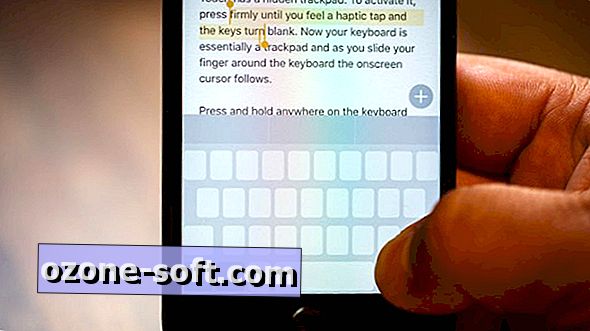

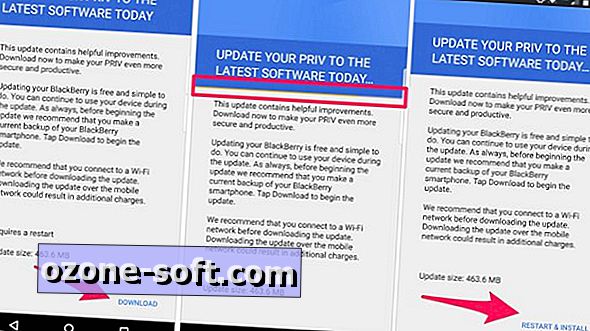







Legg Igjen Din Kommentar